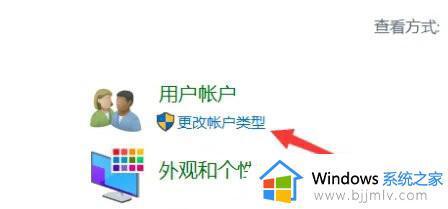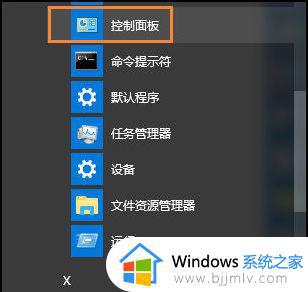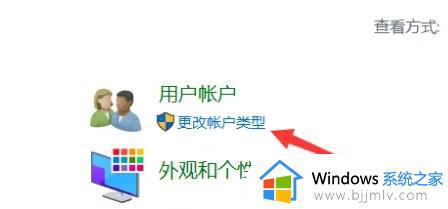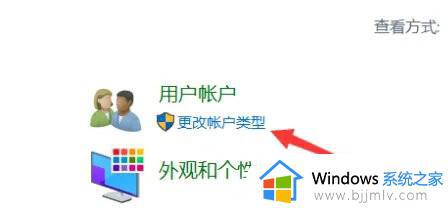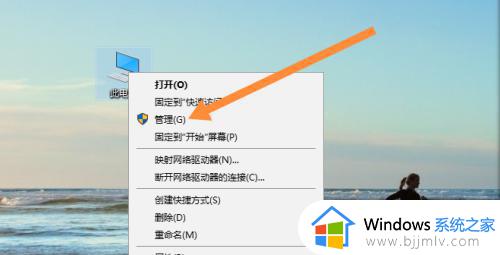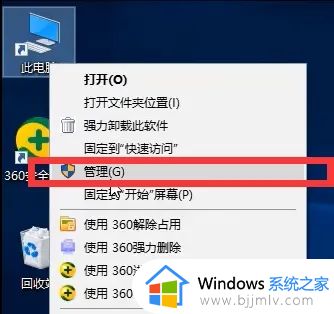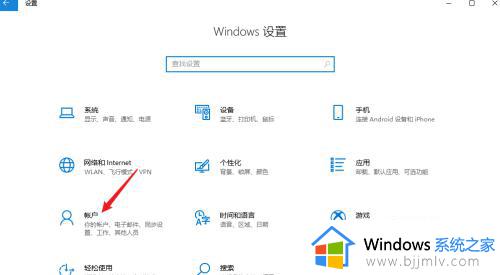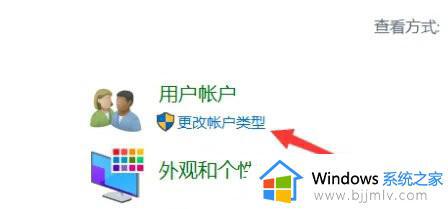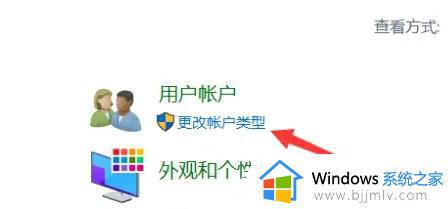win10更换管理员怎么操作 win10如何修改管理员
更新时间:2023-11-03 09:38:28作者:skai
我们小伙伴在使用win10操作系统的时候,不知道有没有遇到过权限不足的情况,这个时候我们就有小伙伴想要更好管理员进行操作,但是却不知道怎么更换管理员,那么win10更换管理员怎么操作呢?今天小编就教给大家win10如何修改管理员,快来一起看看吧,希望对你有帮助。
具体方法:
1.单击开始>设置,然后选择“帐户”。单击“其他用户”。
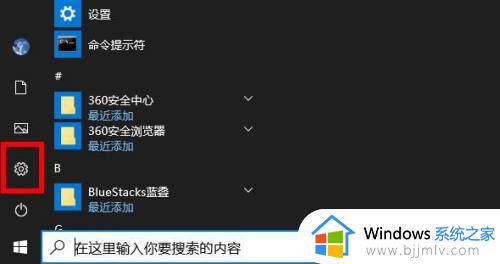
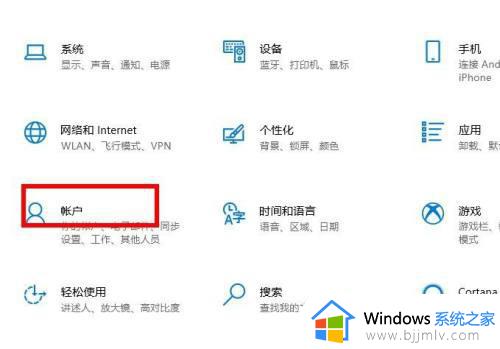
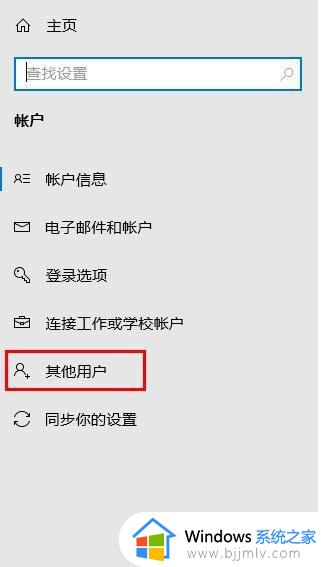
2.单击“用户帐户”,然后选择“更改帐户类型”。
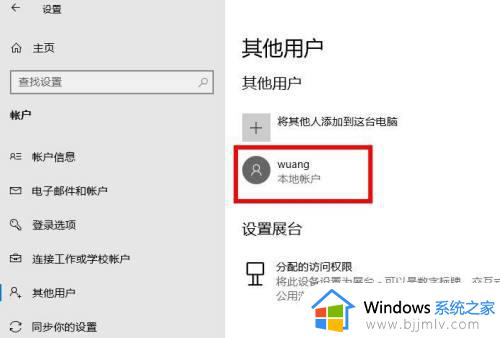
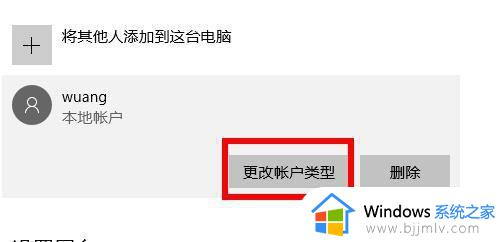
3.选择管理员帐户类型,然后单击确定。重新启动计算机以进行更改,并开始使用具有管理员特权级别的帐户。
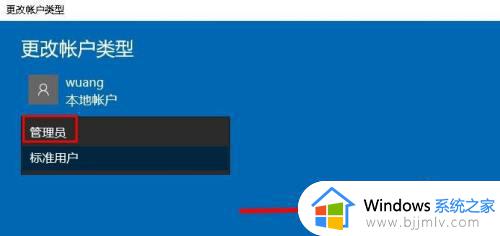
以上全部内容就是小编带给大家的win10修改管理员方法详细内容分享啦,还不清楚怎么操作的小伙伴就快点跟着小编一起来看看,希望对你有帮助。